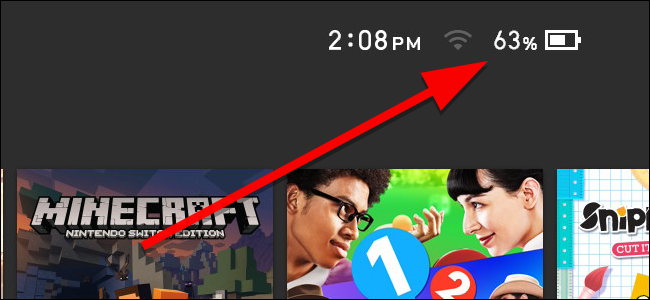Nintendo-kytkimen mukana tulee vähäinen 32 Gtvarastointi. Voit laajentaa tallennustilaa SD-kortilla, mutta se on silti melko pieni tila konsolissa. Tässä on useita tapoja tyhjentää sisäinen tallennustila tai ainakin ladata osa tiedoista SD-kortille.
Oletuksena, jos SD-kortti on asennettukytkimeesi, konsoli tallentaa ladatut pelit ja kuvakaappaukset siihen automaattisesti, kunnes se on täynnä. Jos aloit konsolin käytön ilman SD-korttia tai jos sinulla ei ole sellaista, saatat joutua puhdistamaan talon kerran kerrallaan.
Pelien poistamiseen kytkimestä on kaksi tapaa. Voit joko poistaa ne, jolloin kaikki pelitiedot tallennetaan, tai "arkistoida" ne. Pelin arkistointi poistaa kaikki pelitiedot (jotka vievät suurimman osan konsolin tilasta), mutta jättävät pelin tallentamaan missä ne ovat. Tällä tavalla, jos lataat pelin tulevaisuudessa uudelleen, sinun ei tarvitse aloittaa alusta.
Tämä on tärkeää, koska pelin tallennukset tallennetaan vain konsoliin. Nintendo ei synkronoi pelin tallennuksia, anna sinun varmuuskopioida niitä tai jopa kopioida niitä SD-kortillesi. Jos poistat pelin konsolistasi, pelin tallennus on poistunut ikuisesti. Joten jos et ole pelannut Villi hengitys vähän ja haluat poistaa sen tilaa tilaa vartenjotain muuta, arkistoi se sen sijaan. Tästä syystä suosittelemme melkein aina arkistointia pelien poistamisen sijasta, jos haluat koskaan palata niihin.
Jos peli on asennettu kytkimen sisäiseentallennustilaa, sinun on arkistoitava se myös siirtääksesi sen SD-kortille. Aloita asettamalla SD-kortti ja arkistoi sitten siirrettävä peli. Kun se on mennyt, lataa peli uudelleen verkkokaupasta ja se asennetaan oletusarvoisesti SD-kortille.
Voit arkistoida pelin valitsemalla sen aloitusnäytöltä ja painamalla joko ohjaimen + tai - painikkeita.

Tämä avaa Asetukset-valikon. Vieritä alas kohtaan Ohjelmiston hallinta ja valitse Arkistointiohjelmisto. Jos olet 100% varma, että et koskaan halua pelata peliä enää ja haluat vapauttaa hieman enemmän tilaa, valitse Poista ohjelmisto. Jälleen kerran, Pelin säästöä ei voi palauttaa, jos poistat pelin konsolistasi.

Voit myös nähdä Asetukset-valikosta, mitkä pelit vievät eniten tilaa, ja poistaa ne - sekä hallita muita datahoogeja, kuten kuvakaappauksia. Valitse ensin aloitusnäytöstä Asetukset.

Vieritä alas kohtaan Tietohallinta. Valitse täältä Ohjelmiston hallinta.

Tällä näytöllä näet luettelon peleistäsi, jotka on lajiteltu sen mukaan, kuinka paljon tilaa ne vievät konsoliin. Valitse yksi peleistä ja voit joko arkistoida sen tai poistaa sen.

Tietojenhallintanäytöllä on myös yksi toinen vaihtoehto, jonka otsikko on Hallinnoi tallennettujen tietojen / ruutukuvien hallintaa.

Tässä valikossa voit valita joko Poista tallenna tiedot tai Hallinnoida näyttökuvia. Aloitamme Poista tallenna tiedot.
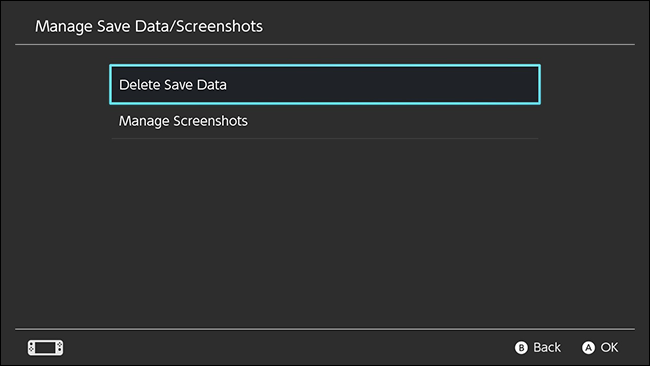
Tämä näyttö näyttää kaikki pelit, joille olet tallentanut tiedot, samoin kuin kuinka paljon tilaa nämä pelit säästävät. Valitse peli poistaaksesi joitain tallennuksia.

Jos sinulla on tallennuksia useasta pelaajaprofiilista,Voit poistaa ne kukin erikseen tällä näytöllä. Tämä on erityisen kätevää, jos olet antanut jonkun muun käyttämään konsolia, mutta he eivät enää pelaa. Muista, että jos poistat pelin tallennustiedot täältä, sitä ei voi koskaan palauttaa.

Hallinnoi näyttökuvia -valikossa löydät amuutama eri vaihtoehto. Voit muuttaa näyttökuvien oletustallennuspaikan (kun asetat SD-kortin, siitä tulisi tulla oletus, mutta voit muuttaa tämän, jos haluat mieluummin tallentaa kuvakaappauksia sisäiseen tallennustilaan), kopioida näyttökuvasi yhdestä tallennustilasta toiseen, tai poista kaikki ruutukaappauksesi kerralla. Jos valitset Hallinnoi yksittäisiä kuvia, sinut siirretään Albumi-sovellukseen, jossa voit selata kuvakaappauksia, poistaa vain tiettyjä valokuvia tai jopa jakaa niitä Facebookissa ja Twitterissä.
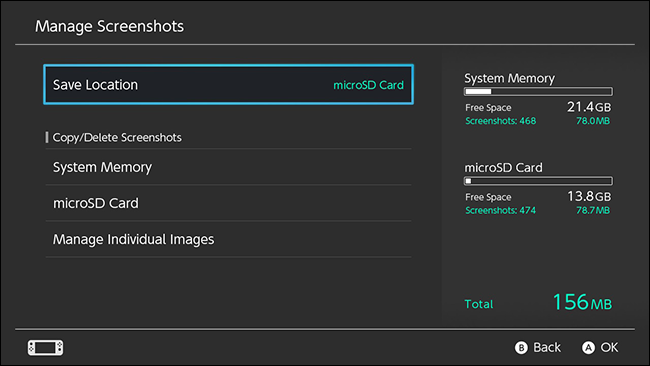
Pelien lataaminen vie suurimmaksi osaksisuurimman osan konsolin tilasta, mutta voit arkistoida pelit menettämättä tallennustietojasi. Jos olet pelannut peliä jonkin aikaa, arkistoi se ja säilytä tallennuksesi. Tämän välillä ja kuvakaappauspainikkeen pienentämisen välillä voit hallita 32 Gt sisäistä tallennustilaa hienosti.